Как да приложите прозрачност към SVG

Научете как да приложите прозрачност към SVG графики в Illustrator. Разгледайте как да извеждате SVG с прозрачен фон и да прилагате ефекти на прозрачност.
Векторните инструменти в Adobe Fireworks Creative Suite 5 са подобни на тези, с които може да сте свикнали в Illustrator или Photoshop. Трябва да забележите веднага в Fireworks, че всеки път, когато създавате нова векторна форма с един от векторните инструменти (като линия, писалка, форма или тип), Fireworks създава автоматично нов подслой. Тази подредба ви позволява да местите фигурите свободно и независимо.
Преди да препозиционирате или да направите други трансформации във векторни изображения, потвърдете кой подслой е активен, като потърсите маркирания подслой в панела Слоеве. В противен случай може неочаквано да преместите грешното изображение.
За да използвате инструмент за форма, просто щракнете върху него и го плъзнете в работното пространство. Създава се форма и нов подслой се добавя автоматично в панела Слоеве.
В допълнение към основните инструменти за форми, Fireworks има още форми, които са полезни за проектиране на бутони, икони и други уеб графики. За да намерите тези фигури, щракнете и задръжте инструмента Правоъгълник в панела с инструменти. Появяват се инструменти за скрита форма, като звезди, стрелки и скосени правоъгълници.
След като създадете форма с помощта на инструмент за фигури, можете да я редактирате с помощта на инструментите за указател и подселекция:
Показалец : Ако трябва да препозиционирате фигурата, изберете инструмента Показалец и щракнете върху него и го плъзнете на ново място. Можете също да вземете маркираните опорни точки, за да преоразмерите формата.
Подселекция : Ако трябва да направите по-дефинирани промени във формата (като промяна на радиуса на ъгъла, скосяването или цялостната форма на векторната графика), превключете към инструмента за подселекция. Работи подобно на инструментите Select и Direct Select в Illustrator и Photoshop.
Най-популярният векторен инструмент в повечето приложения е инструментът Pen. Използвайки този инструмент в свободна форма, можете да създадете всяка форма, която искате (включително вида, от който се нуждаете, за да направите бутон да изглежда така, сякаш има отражение, например) или да създадете свои собствени персонализирани графики.
Fireworks предлага три вида инструменти за пътеки:
Инструментът Pen работи подобно на другите инструменти Pen. Създавате път, като щракнете от едно място на друго (създаване на опорни точки) или чрез щракване и плъзгане, за да създадете извити участъци от пътища.
Инструментът Vector Path ви позволява да щракнете и плъзнете по живописен начин, за да създадете път.
Инструментът за преначертаване на пътя ви позволява да преоформяте път (като го плъзнете върху съществуващ път), като същевременно поддържате оригиналната информация за щрих.

Ако ви е трудно да използвате инструмента Pen или искате да направите корекции в свободна форма, можете да получите наистина отлични резултати, като използвате инструмента Freeform.
За да използвате инструмента Freeform с активен съществуващ път (изберете го с инструмента Pointer), изпълнете следните стъпки:
Щракнете върху инструмента Freeform, за да го изберете; след това щракнете и плъзнете в работното пространство, за да промените начина, по който изглежда пътят.
Можете да огънете пътя в различни гладки посоки.
В панела Properties задайте опции, за да посочите ширината на промяната.
Друг инструмент, скрит в инструмента Freeform, е инструментът Reshape Area, който е удобен за преоформяне на съществуващи пътища. Този инструмент ви позволява да зададете зона за промяна на размера в панела със свойства и след това да редактирате избраните пътища, като щракнете и плъзнете върху тях.
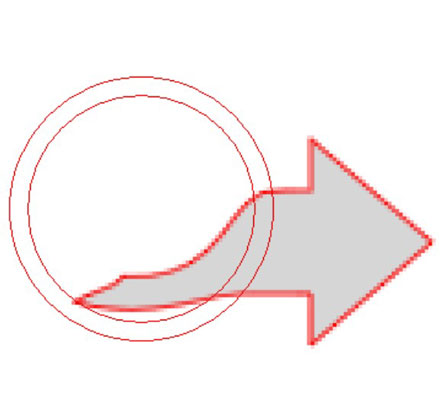
Променете съществуващите пътища с инструмента Преоформяне на зона.
Допълнителните инструменти за почистване на пътеки ви позволяват да редактирате пътеки, които имат чувствителни на натиск щрихи. Всъщност, ако нямате пътища, създадени с помощта на чувствително на натиск устройство, не можете да използвате тези инструменти.
Чувствайте се свободни да мащабирате текста си за радост на сърцето си; текстът е векторен! За да създадете текст в област с изображение, просто изберете инструмента за текст, щракнете, за да зададете точката на вмъкване, и след това започнете да пишете. Използвайте панела Properties, за да промените шрифта и размера, както и други текстови атрибути.
Научете как да приложите прозрачност към SVG графики в Illustrator. Разгледайте как да извеждате SVG с прозрачен фон и да прилагате ефекти на прозрачност.
След като импортирате изображенията си в Adobe XD, нямате голям контрол за редактиране, но можете да преоразмерявате и завъртате изображенията точно както бихте направили всяка друга форма. Можете също така лесно да закръглите ъглите на импортирано изображение с помощта на ъгловите приспособления. Маскиране на вашите изображения Чрез дефиниране на затворена форма […]
Когато имате текст във вашия Adobe XD проект, можете да започнете да променяте свойствата на текста. Тези свойства включват семейство шрифтове, размер на шрифта, тегло на шрифта, подравняване, разстояние между символите (кернинг и проследяване), разстояние между редовете (водещо), запълване, граница (черта), сянка (падаща сянка) и размазване на фона. Така че нека разгледаме как се прилагат тези свойства. Относно четливостта и шрифта […]
Точно както в Adobe Illustrator, монтажните табла на Photoshop предоставят възможност за изграждане на отделни страници или екрани в рамките на един документ. Това може да бъде особено полезно, ако създавате екрани за мобилно приложение или малка брошура. Можете да мислите за монтажна област като специален тип група слоеве, създадена с помощта на панела Слоеве. Неговото […]
Много от инструментите, които намирате в панела InDesign Tools, се използват за рисуване на линии и форми на страница, така че имате няколко различни начина за създаване на интересни чертежи за вашите публикации. Можете да създавате всичко от основни форми до сложни чертежи в InDesign, вместо да се налага да използвате програма за рисуване като […]
Опаковането на текст в Adobe Illustrator CC не е същото като опаковането на подарък – по-лесно е! Обвиването на текст принуждава текста да се обвива около графика, както е показано на тази фигура. Тази функция може да добави малко креативност към всяко парче. Графиката принуждава текста да се обвие около нея. Първо, създайте […]
Когато проектирате в Adobe Illustrator CC, често се нуждаете от форма с точен размер (например 2 x 3 инча). След като създадете форма, най-добрият начин да я преоразмерите до точни измервания е да използвате панела Transform, показан на тази фигура. Изберете обекта и след това изберете Window→Transform to […]
Можете да използвате InDesign за създаване и модифициране на графики с QR код. QR кодовете са форма на баркод, който може да съхранява информация като думи, числа, URL адреси или други форми на данни. Потребителят сканира QR кода, използвайки своята камера и софтуер на устройство, като смартфон, и софтуерът използва […]
Може да има момент, когато имате нужда от нова снимка, за да изглеждате стара. Photoshop CS6 ви покрие. Черно-бялата фотография е по-ново явление, отколкото си мислите. Дагеротипите и други ранни снимки често имат кафеникав или синкав оттенък. Можете да създавате свои собствени шедьоври в тон на сепия. Тонизираните снимки могат да създадат […]
Използвайки функцията Live Paint в Adobe Creative Suite 5 (Adobe CS5) Illustrator, можете да създадете желаното от вас изображение и да запълните региони с цвят. Кофата на Live Paint автоматично открива региони, съставени от независими пресичащи се пътеки, и ги запълва съответно. Боята в даден регион остава жива и тече автоматично, ако има […]







